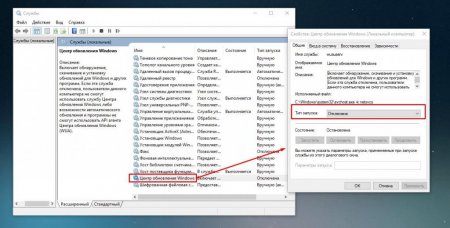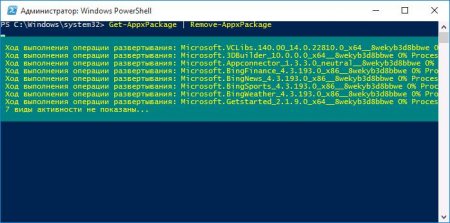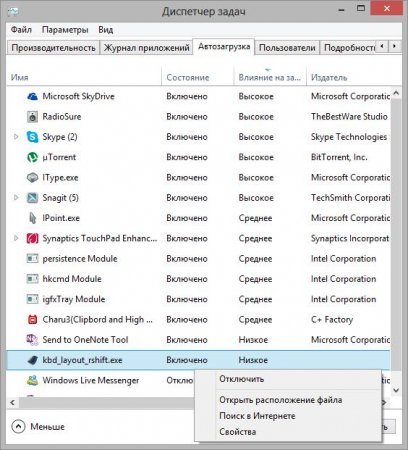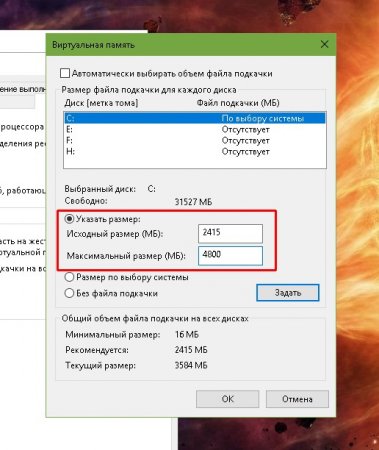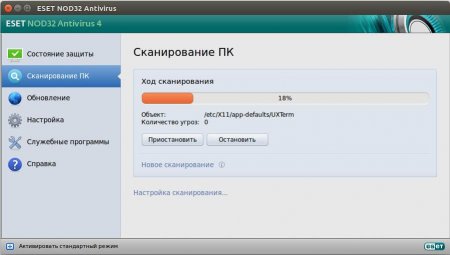Чому "Віндовс 10" гальмує: причини, способи усунення неполадок, порядок дій
Операційна система Віндовс 10" - дуже цікава штука. Іноді вона працює просто відмінно. Але частіше трапляються ситуації, при яких ОС гальмує, глючить, видаляє файли користувача і взагалі веде себе неадекватно. Чому так відбувається? Чому "Віндовс 10" гальмує і як це можна виправити? Про це і піде мова в даному матеріалі. Адже зараз "десятка" встановлена у значної кількості користувачів. За цим параметром вона вже обганяє культову і саму вдалу "сімку".
Криві оновлення. Ще у всіх на вустах той скандал, коли після чергового глобального оновлення "Віндовс 10" видаляла файли. "Криві" оновлення від розробників - найпоширеніша причина гальмування. Купа програм "Метро". "Фішка" десятої версії. Вона поставляється з вбудованими додатками, які не те що видалити, але навіть просто закрити досить проблематично. Вони і вантажать ОС по повній. Багато непотрібних програм в автозапуску. Разом з ОС стартує певну кількість програм, які потім працюють в тлі, поглинаючи RAM комп'ютера. Наявність вірусів. Шкідливе програмне забезпечення часто напружує ОС своєю роботою. А штатний "Захисник Віндовс" - даремний і дірявий мотлох, який нічого не вміє. Маленький файл підкачки. Якщо фізичної RAM ОС недостатньо, то вона звертається до файлу підкачки. А якщо той має мініатюрні розміри, то система починає працювати значно повільніше. Ось чому "Віндовс 10" гальмує. Іноді це лікується. Але якщо випадок зовсім запущений, то може знадобитися повна переустановка системи. Однак спробуємо вирішити дані проблеми доступними нам способами.
Чому гальмує "десятка"?
Як вийшло, що суперсучасна ОС від "Майкрософт" частенько працює з рук геть погано? Причин може бути багато. Але є один незаперечний факт. Загострення неадекватної поведінки "десятки" пов'язане з оновленнями, наданими компанією "Майкрософт". Саме після них система виробляє такі кренделі, що програмісти бліднуть. Але є й інші проблеми. Перерахуємо їх все у вигляді списку. Так буде зручніше.Криві оновлення. Ще у всіх на вустах той скандал, коли після чергового глобального оновлення "Віндовс 10" видаляла файли. "Криві" оновлення від розробників - найпоширеніша причина гальмування. Купа програм "Метро". "Фішка" десятої версії. Вона поставляється з вбудованими додатками, які не те що видалити, але навіть просто закрити досить проблематично. Вони і вантажать ОС по повній. Багато непотрібних програм в автозапуску. Разом з ОС стартує певну кількість програм, які потім працюють в тлі, поглинаючи RAM комп'ютера. Наявність вірусів. Шкідливе програмне забезпечення часто напружує ОС своєю роботою. А штатний "Захисник Віндовс" - даремний і дірявий мотлох, який нічого не вміє. Маленький файл підкачки. Якщо фізичної RAM ОС недостатньо, то вона звертається до файлу підкачки. А якщо той має мініатюрні розміри, то система починає працювати значно повільніше. Ось чому "Віндовс 10" гальмує. Іноді це лікується. Але якщо випадок зовсім запущений, то може знадобитися повна переустановка системи. Однак спробуємо вирішити дані проблеми доступними нам способами.
Крок 1. Відключення оновлень "Віндовс"
Звичайно, це робити не рекомендується з міркувань безпеки. Але якщо вибирати безпеку або стабільну роботу, то 99% користувачів віддадуть перевагу останнім. Адже чому став гальмувати ноутбук з "Віндовс 10", який ще вчора був найпотужнішим у своєму класі? Саме через "кривих" оновлень. Тому потрібно відключити ненависний Центр оновлень. Система ціліше буде. Зробити це можна за наступним алгоритмом: Відкриваємо "Панель управління". Клацаємо пункт "Адміністрування". Натискаємо "Служби". Відкриється вікно зі списком служб. Переміщаємося в самий низ і двічі клацаємо по службі "Центр оновлення Windows". У графі "Тип запуску" виставляємо "Відключена". Натискаємо кнопку "Зупинити". Тиснемо "Застосувати" і "ОК". Тепер оновлень "Віндовс", відключені. Система повинна почати працювати стабільніше. Якщо це не особливо допомогло, то, ймовірно, є ще якісь проблеми. Чому гальмує комп'ютер на "Віндовс 10" ще? Тому що з ОС щось не так. Продовжимо вирішувати проблеми.Крок 2. Видаляємо програми "Метро"
Ці програми по своїй суті марні. Є куди більш просунуті альтернативи. І не від "Майкрософт" (що найважливіше). Програми "Метро" потрібно видалити хоча б тому, що вони займають місце і навантажують оперативну пам'ять. Коли їх не стане, системі відразу полегшає. Але видалити їх звичайним способом не вийде. Доведеться використовувати наступний алгоритм. Відкриваємо меню "Пуск" і шукаємо каталог Windows PowerShell. Запускаємо цей самий PowerShell від імені адміністратора за допомогою правої кнопки миші. У синій консолі вводимо команду Get-AppxPackage | Remove-AppxPackage і натискаємо Enter. Чекаємо завершення процесу. Перезавантажуємо машину. Вищенаведена команда видалить весь комплект стандартних програм "Віндовс 10", включаючи ненависний "Магазин Віндовс". Ця дія має полегшити роботу системи. Але чому гальмує гра на "Віндовс 10"? Цьому є цілком логічне пояснення. Вся справа в фонових процесах.Крок 3. Чистимо автозавантаження
В автозавантаженні знаходяться не тільки ті програми, що потрібні для роботи операційної системи. Є і купа непотрібних. Найнебезпечнішою з непотрібних програм є OneDrive, яку "Майкрософт" наполегливо пхає в кожен реліз "Віндовс". Але є і інші. Тому потрібно заборонити автозапуск. Зробити це можна наступним чином. Клацаємо правою кнопкою миші по іконці меню "Пуск". В меню вибираємо "Диспетчер завдань" і запускаємо його. Переміщаємося на вкладку "Автозавантаження". Вивчаємо список програм. Клацаємо правою кнопкою миші по імені тієї програми, яку тут бути не повинно. У випадаючому меню тиснемо "Вимкнути". Повторюємо дію для інших додатків. Після перезавантаження машини "Віндовс" повинна отримати друге дихання. Ви відразу помітите, наскільки швидше вона почала завантажуватися. Але чому гальмує "Віндовс 10" на ноутбуці з 2 гігабайтами оперативної пам'яті? Ймовірно, фізичної RAM не вистачає, а файл підкачки дуже маленький. Цю проблему треба вирішити.Крок 4. Збільшуємо файл підкачки
Для збільшення файлу підкачки зовсім не потрібно володіти навичками програміста. З цим впорається навіть новачок. Якщо буде дотримуватися наведеної нижче інструкції. Зробити потрібно наступне. Натискаємо правою кнопкою миші по значку комп'ютера на робочому столі і в меню вибираємо "Властивості". У наступному вікні натисніть "Додаткові параметри". Тепер вибираємо вкладку "Додатково". Переходимо в розділ "Швидкодія". Клацаємо "Параметри", потім "Віртуальна пам'ять". Виставляємо розмір файлу підкачки від 2 до 3 гігабайт. Тиснемо "Застосувати" і "ОК". Перезавантажуємо машину. Тепер нестача оперативної пам'яті на вашій машині буде не так помітна. У загальному і цілому, система повинна почати працювати стабільно. А ще чомусь "Віндовс 10" гальмує навіть при виконанні простих завдань? Ймовірно, вся справа у вірусах. Вирішити цю проблему можна декількома способами: лікуванням та перевстановлення ОС. Але останній потрібно застосовувати тільки в тому випадку, якщо пандемія прийняла загрозливі масштаби і антивірус не допомагає.Крок 5. Позбавляємося від вірусів
Відразу варто відзначити, що штатний "Захисник Windows" краще не використовувати ні під яким виглядом. Краще встановити нормальний сторонній антивірус. Приміром, ESET NOD32. На його прикладі і розберемо процес позбавлення від вірусів. Клацаємо правою кнопкою миші по іконці програми в треї. Клацаємо "Відкрити антивірус". Переміщаємося на вкладку "Сканування". Клацаємо "Вибіркове сканування". Відзначаємо всі пункти. В тому числі і область оперативної пам'яті. Запускаємо перевірку і чекаємо її закінчення. Антивірус автоматично перевірить всі потрібні об'єкти і вживатиме відповідні заходи, якщо знайде загрози. Якщо ж це не допоможе, то вихід тільки один - повна переустановка ОС з усіма витікаючими звідси наслідками.Висновок
Отже, ми спробували відповісти на питання про те, чому став гальмувати "Віндовс 10", і запропонували варіанти вирішення проблеми. Після виконання всіх перерахованих вище дій ОС точно повинна зітхнути вільніше і почати нормально працювати.Цікаво по темі

Чому повільно працює ноутбук: основні причини, програми, що уповільнюють роботу, і способи розв'язання проблеми
Ноутбук - дуже хороша річ. Він мобільний і досить потужний. Однак у нього є один мінус (як і у повнорозмірного ПК). З часом він починає моторошно

Після оновлення драйверів пропав звук: причини і що робити
Іноді буває так, що оновлення драйверів може привести до непрацездатності обладнання. Це може бути пов'язано з різними чинниками. Але найчастіше таке
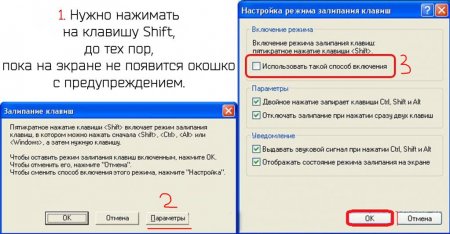
Кілька способів, як відключити залипання клавіш
Багато користувачів ПК стикалися з проблемою, коли під час роботи за комп'ютером або під час ігрового процесу раптом вискакувало повідомлення про

Як дізнатися, який "Віндовс" встановлений на ПК або ноутбуці?
Як би це смішно не звучало, але переважна більшість користувачів навіть гадки не мають, яка версія операційної системи встановлена на їх комп'ютерах.
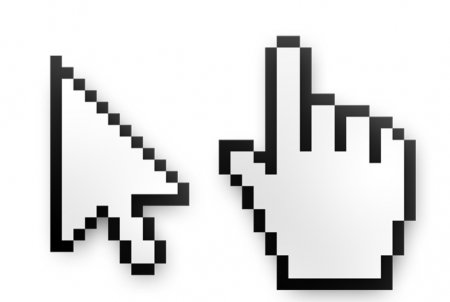
Коротко про те, як на "Віндовс 7" змінити курсор миші
Мало хто знає, але курсор можна зробити особистим, чим і користуються люди, яким не подобається все стандартне. У даній статті ми докладно розповімо